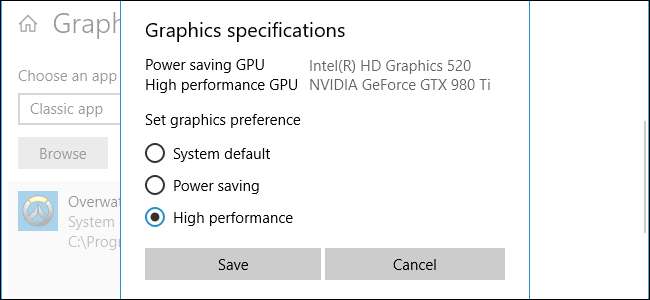
Windows 10 lar deg nå velge hvilken GPU et spill eller et annet program bruker rett fra Innstillinger-appen. Tidligere måtte du bruke produsentspesifikke verktøy som NVIDIA Kontrollpanel eller AMD Catalyst Control Center for å kontrollere dette.
Denne funksjonen ble lagt til i Windows 10s oppdatering fra april 2018 . Hvis du ikke ser alternativet Grafikkinnstillinger, har du ikke installert oppdateringen ennå.
I SLEKT: Alt nytt i Windows 10s oppdatering fra april 2018, tilgjengelig nå
Hvordan tilordne en applikasjon til en GPU
For å tilordne et program til en GPU, gå til Innstillinger> System> Skjerm. Rull ned og klikk på koblingen "Grafikkinnstillinger".

Velg applikasjonen du vil konfigurere. For å velge et spill eller tradisjonelt skrivebordsprogram med en .exe-fil, velg "Klassisk app" i boksen, klikk på "Bla gjennom" -knappen, og finn deretter .exe-filen på systemet ditt. De fleste applikasjoners .exe-filer vil sannsynligvis være et sted i en av dine Programmapper .
Hvis du vil velge en ny stil Universell app , velg "Universal App" i boksen, velg applikasjonen fra listen, og klikk deretter på "Legg til" -knappen. Disse appene er vanligvis installert fra Microsoft Store og har ikke .exe-filer. De kalles ofte Universal Windows Platform- eller UWP-apper.
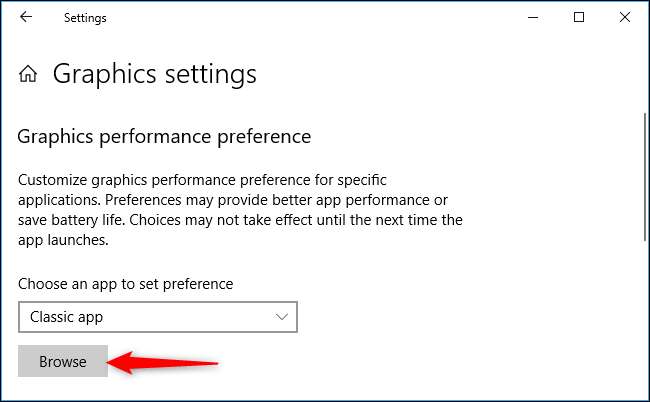
Alle applikasjoner du legger til vises i en liste på siden Grafikkinnstillinger. Velg applikasjonen du har lagt til, og klikk deretter på "Alternativer" -knappen.
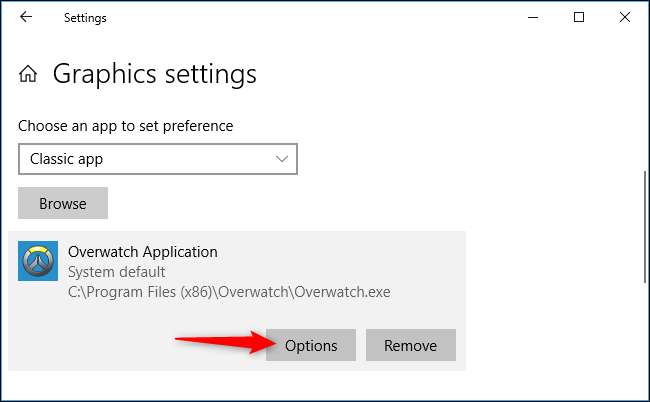
Velg hvilken GPU du vil ha. "Systemstandard" er standard GPU som brukes til alle applikasjoner, "Strømsparing" refererer til GPU med lav effekt (vanligvis ombordvideo som Intel Graphics), og "High performance" refererer til GPU med høy effekt (vanligvis en diskret grafikkort fra noen som AMD eller NVIDIA).
De nøyaktige GPU-ene som brukes for hver innstilling vises i vinduet her. Hvis du bare har en enkelt GPU i systemet ditt, vil du se det samme GPU-navnet under alternativene "Strømsparing GPU" og "Høy ytelse GPU".
Klikk på "Lagre" når du er ferdig. Hvis spillet eller applikasjonen kjører for øyeblikket, må du kanskje starte det på nytt for at endringene skal tre i kraft.
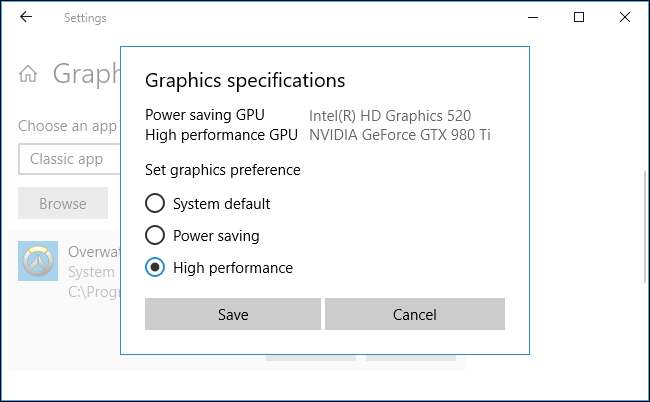
Hvordan sjekke hvilken GPU en applikasjon bruker
For å sjekke hvilken GPU et spill bruker, åpner du Oppgavebehandling og aktiver "GPU Engine" -kolonnen i prosessruten. Deretter ser du hvilket GPU-nummer et program bruker. Du kan se hvilken GPU som er tilknyttet hvilket nummer fra Ytelse-fanen.
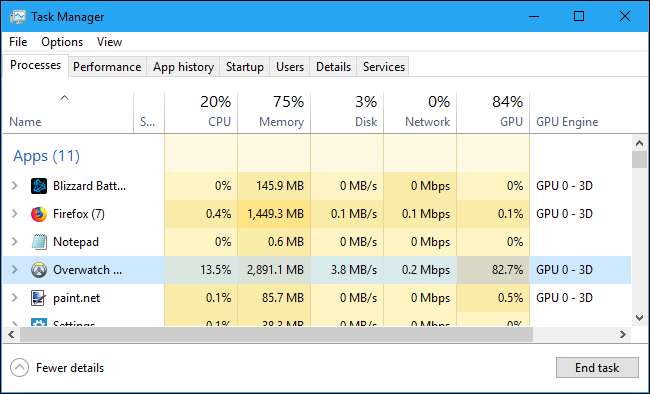
I SLEKT: Slik overvåker du GPU-bruk i Windows Oppgavebehandling







